Edge瀏覽器怎麼對PDF文件進行批註?
- WBOYWBOYWBOYWBOYWBOYWBOYWBOYWBOYWBOYWBOYWBOYWBOYWB轉載
- 2024-03-14 16:00:081175瀏覽
php小編百草帶你了解Edge瀏覽器如何對PDF檔案進行批註。 Edge瀏覽器內建了豐富的工具,讓在PDF文件上進行批註變得簡單又快速。透過一些簡單的操作,使用者可以輕鬆地在PDF文件中添加文字、標註、劃線等,滿足個人化的批註需求。讓我們一起來探索Edge瀏覽器的PDF批註功能,提升工作效率和閱讀體驗吧!
Edge瀏覽器對PDF檔案進行批次方法介紹:
1、選取需要進行批註的PDF文件,右鍵選擇「開啟方式」中的「Microsoft Edge」選項。
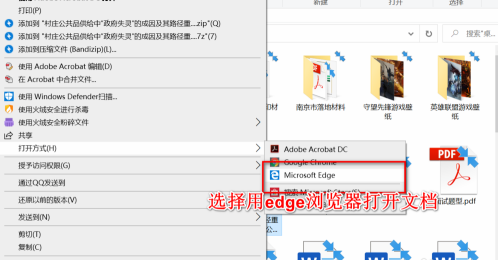
2、在開啟的介面中,點選上方工具列中的「新增備註」功能。
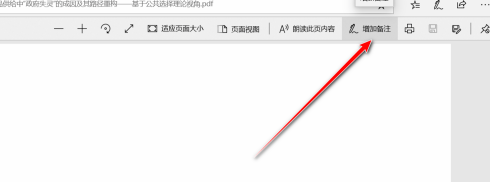
3、在其中我們可以選擇原子筆、螢光筆、橡皮擦等功能。
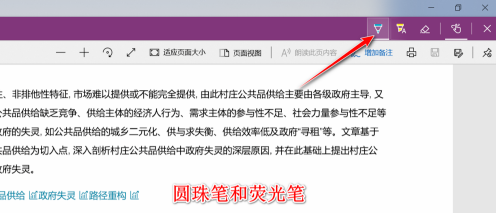
4、我們還可以對筆的顏色和粗細進行選擇。

5、然後我們就可以對PDF文檔進行批註了,批註完之後點選儲存即可。
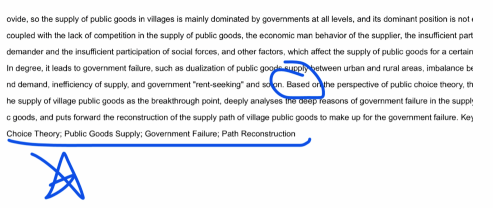
以上是Edge瀏覽器怎麼對PDF文件進行批註?的詳細內容。更多資訊請關注PHP中文網其他相關文章!
陳述:
本文轉載於:xitongzhijia.net。如有侵權,請聯絡admin@php.cn刪除

